【GitHub Actions】自動部署你的 Hugo 網站

每次寫完文章還要打指令生成網站,麻煩死了!讓 GitHub Actions 幫你自動部署,寫完文章直角上傳就好了!
要解決的問題
平常我們寫完一篇文章,要先打指令生成靜態網站(生成在public資料夾裡面),再把它上傳到 GitHub 上面。除了過程十分的麻煩以外,因為網站資料是儲存在你自己的電腦裡面,所以假設你更變工作環境(比如說在手機上)你就沒辦法進行編輯。
既然每次生成網站的指令都是一樣的,不如我們來建立一個 GitHub Actions 來讓它自動部署吧
設定 GitHub
設定 Access Token
首先我們要先建立一個 Repository 的 Access Token。這是一把鑰匙,我們要把鑰匙給 GitHub Actions 的程式它才可以部署我們的網站
請先到Settings/Developer Settings下的Personal access tokens生成一組Access Token。建議 scope 直接選 repo 的所有權限。

添加 Secrets
因為我們的 GitHub Actions 程式碼是公開的,但是我們不想要讓其他人看到剛才的那組 Access Token,所以我們要建立一組 Secret。當我們在程式說要「那個東西」的時候,他就會知道要來這裡找這組密碼。
請到Settings/Secrets新增一組 Secrets,我這邊叫做 ACCESS_TOKEN,之後在腳本上會用到。

新增 Workflow
依序點擊 Action,New,set up a workflow yourself,並貼上以下程式。名稱可以自己取,貼上完之後點擊 Start Commit。
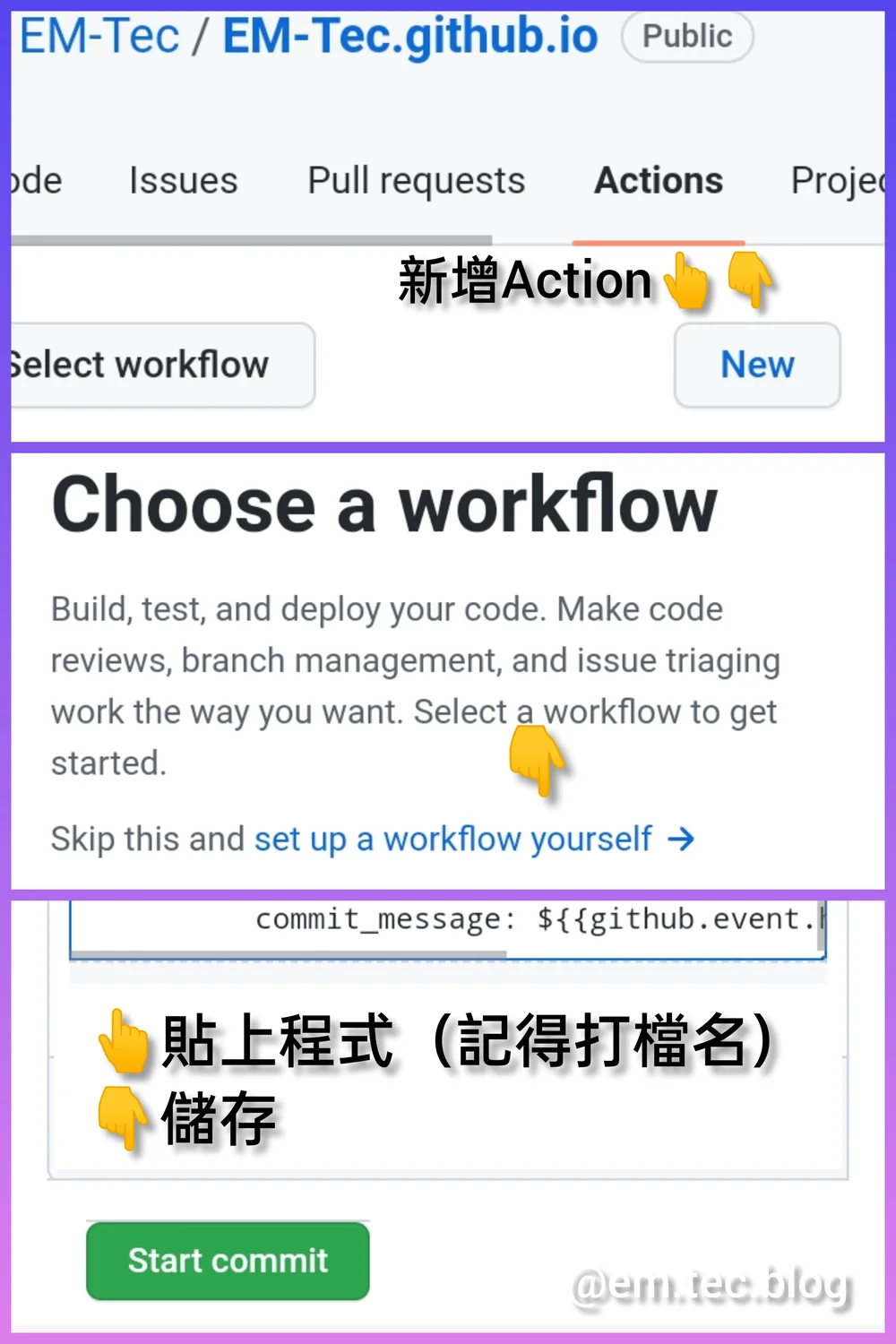
程式意思是當 main 分支有 push 操作時(就是你上傳或更變檔案),會生成靜態網頁。剛才不是說會生成在public這個資料夾,我們把它推送到 gh-pages 這個分支(當然你也可以自己取名)
name: create
on:
push:
branches:
- main # 當main分支有push操作時
jobs:
deploy:
runs-on: ubuntu-latest
steps:
- uses: actions/checkout@v3
with:
submodules: true # 找尋Hugo主題(true OR recursive)
fetch-depth: 0 # Fetch all history for .GitInfo and .Lastmod
- name: Setup Hugo
uses: peaceiris/actions-hugo@v2
with:
hugo-version: '0.89.4' # hugo 版本
extended: true
- name: Build
run: hugo --minify
- name: Deploy
uses: peaceiris/actions-gh-pages@v3
with:
github_token: ${{ secrets.HUGO_DEPLOY_TOKEN }}
PUBLISH_BRANCH: gh-pages # 推送到 gh-pages 分支
PUBLISH_DIR: ./public # hugo 生成的目錄
commit_message: ${{github.event.head_commit.message }}新增完成後它會自己跑一次。不過我們還需要做一個設定。生成的網站是放在gh-pages這個分支,我們要輸入網址時,去讀取這個分支而不是 main。所以請到Settings/Pages/Branch更改

這樣就大公告成囉!記得每次更新完部落格 GitHub Actions 都需要大約 30 秒的執行時間才會完成部署。如果你想要查看它的進度狀態可以點擊最新紀錄的橘點看目前的即時狀態。如果變成綠色就是部署成功,如果是鴻森代表有問題(通常是文章中的語法有語法錯誤)。





